Warum ist der Bildschirm meines iPhones schwarzweiß und wie kann ich das Problem beheben?
Verschiedenes / / August 03, 2023
iPhone-Bildschirme sind für ihre scharfen und lebendigen Farben bekannt. Es kann jedoch zu einem Problem werden, wenn dieser Bildschirm plötzlich auf Graustufen umschaltet. Aber warum ist der Bildschirm Ihres iPhones schwarzweiß? Und gibt es eine Möglichkeit, dieses Problem zu beheben? Lass es uns herausfinden.
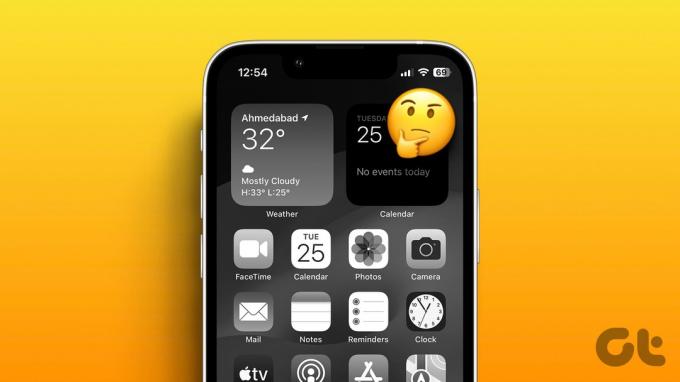
Wenn Graustufen ist aktiviertDies kann erklären, warum der Bildschirm Ihres iPhones schwarzweiß ist. Wenn diese Einstellung jedoch deaktiviert ist, kann das Problem auftreten, wenn die Zoomfilter auf Graustufen eingestellt sind, die Batterie schwach ist oder einfach ein Softwarefehler vorliegt. Sehen wir uns 7 Möglichkeiten an, die Ihnen bei der Behebung dieses Problems auf Ihrem iOS-Gerät helfen können.
1. Schalten Sie Graustufen aus
Wenn der Bildschirm Ihres iPhones schwarzweiß wird, überprüfen Sie zunächst die Eingabehilfeneinstellungen für Graustufen. Es ist eine Funktion für Menschen mit Farbenblindheit und anderen Sehbehinderungen. Und wenn es eingeschaltet ist, deaktivieren Sie es, um das iPhone aus dem Schwarzweißmodus zu entfernen. Befolgen Sie dazu die folgenden Schritte.
Schritt 1: Öffnen Sie das Menü „Einstellungen“.
Schritt 2: Tippen Sie dann auf Barrierefreiheit.
Schritt 3: Tippen Sie hier auf „Anzeige & Textgröße“.

Schritt 4: Tippen Sie auf Farbfilter.
Schritt 5: Deaktivieren Sie den Schalter für Farbfilter.

Überprüfen Sie nun, ob der Bildschirm Ihres iPhones wieder normal ist. Wenn nicht, fahren Sie mit dem nächsten Fix fort.
2. Deaktivieren Sie Graustufen im Zoom
Mit den Zoomeinstellungen auf Ihrem iPhone können Sie bestimmte Objekte vergrößern, den Bildschirm vergrößern und vieles mehr. Wenn der Zoomfilter jedoch auf Graustufen eingestellt ist, wird der Bildschirm Ihres iPhones bei jeder Aktivierung möglicherweise schwarzweiß.
Um sicherzustellen, dass dies nicht der Fall ist, können Sie Graustufen in den Zoomeinstellungen auf Ihrem iPhone deaktivieren. Hier ist wie.
Schritt 1: Öffnen Sie die Einstellungen und tippen Sie auf Barrierefreiheit.
Schritt 2: Tippen Sie hier auf Zoom.

Schritt 3: Scrollen Sie nun nach unten und tippen Sie auf Zoomfilter.
Schritt 4: Tippen Sie in den Optionen auf „Keine“.

Dadurch wird der Graustufenmodus (Schwarzweißmodus) in den Zoomfiltereinstellungen deaktiviert und Sie können die Zoomfunktion verwenden, ohne dass der Bildschirm Ihres Geräts schwarz und weiß wird.
3. Überprüfen Sie den Batterieprozentsatz
Wenn der Akkustand Ihres Geräts derzeit niedrig ist, wechselt es möglicherweise automatisch zur Graustufeneinstellung, um die Akkulaufzeit zu verlängern. Um sicherzustellen, dass dies nicht der Fall ist, überprüfen Sie den Batteriestand, der in der oberen rechten Ecke des Bildschirms Ihres Geräts angezeigt wird.
Wenn der Batterieprozentsatz nicht sichtbar ist, führen Sie die folgenden Schritte aus, um ihn zu aktivieren.
Schritt 1: Öffnen Sie die Einstellungen und tippen Sie auf Akku.
Schritt 2: Stellen Sie hier sicher, dass der Schalter für den Batterieprozentsatz aktiviert ist.
Schritt 3: Darüber hinaus können Sie den Schalter für den Energiesparmodus auch deaktivieren, um ihn manuell auszuschalten.

Überprüfen Sie nun den Batterieprozentsatz. Wenn der Wert niedrig ist, laden Sie Ihr Gerät auf und prüfen Sie, ob dadurch die Bildschirmfarbe Ihres iPhones wieder normal wird.
4. Starten Sie Ihr iPhone neu
Durch einen Neustart Ihres Geräts werden in der Regel alle vorübergehenden Probleme oder Störungen behoben, die möglicherweise beim Ein- oder Ausschalten eines Dienstes oder einer Funktion aufgetreten sind. Dies kann auch der Fall sein, wenn Sie Graustufen bereits deaktiviert haben, der Bildschirm Ihres Geräts jedoch immer noch schwarzweiß ist. Befolgen Sie dazu die folgenden Schritte.
Schritt 1: Befolgen Sie je nach Gerätemodell die folgenden Schritte, um Ihr iPhone auszuschalten.
- Für iPhone SE 1. Generation, 5s, 5c und 5: Drücken Sie lange auf die obere Taste.
- Für iPhone SE ab der 2. Generation, 7 und 8: Drücken Sie lange auf die Seitentaste.
- Für iPhone X und höher: Drücken Sie gleichzeitig lange die Ein-/Aus-Taste und eine beliebige Lautstärketaste.
Schritt 2: Halten Sie nun den Schieberegler gedrückt und ziehen Sie ihn bis zum Ende.

Schritt 3: Sobald der Bildschirm Ihres Geräts erlischt, drücken Sie lange auf die Ein-/Aus-Taste, um es wieder einzuschalten.
Geben Sie nun ggf. Ihr Passwort ein und prüfen Sie, ob der Bildschirm Ihres iPhones wieder normal ist.
5. Suchen Sie nach Software-Updates
Wenn Ihr iPhone-Bildschirm aufgrund eines Fehlers oder einer Störung in der Software Ihres Geräts schwarzweiß wird, kann dies durch die Installation der neuesten Updates behoben werden. Dies liegt daran, dass die meisten iOS-Updates dabei helfen, die notwendigen Fehler und Sicherheitslücken zu beheben. Und obwohl Software-Updates automatisch erfolgen, können Sie sie auch manuell überprüfen. Befolgen Sie dazu die folgenden Schritte.
Schritt 1: Öffnen Sie das Menü „Einstellungen“.
Schritt 2: Scrollen Sie nach unten und tippen Sie auf Allgemein.
Schritt 3: Tippen Sie hier auf Software-Update.

Wenn tatsächlich ein Update verfügbar ist, laden Sie es herunter und installieren Sie es. Überprüfen Sie dann nach dem Neustart Ihres Geräts, ob die Bildschirmfarben wieder normal sind.
Lesen Sie auch:So beheben Sie, dass das iPhone nicht auf die neueste Software aktualisiert wird
6. Alle Einstellungen zurücksetzen
Als letzten Ausweg zur Behebung des Problems mit dem Schwarzweißbildschirm Ihres iPhones können Sie Folgendes tun: Verwenden Sie die Option „Alle Einstellungen zurücksetzen“.. Auf diese Weise können Sie alle iPhone-Einstellungen auf die Standardeinstellungen zurücksetzen und möglicherweise das Problem beheben, wenn es auf eine solche fehlerhafte Einstellung zurückzuführen ist. Allerdings werden alle Ihre gespeicherten Passwörter und benutzerdefinierten Einstellungen gelöscht.
Wenn Sie dennoch fortfahren möchten, befolgen Sie dazu die folgenden Schritte.
Schritt 1: Öffnen Sie die Einstellungen und tippen Sie auf Allgemein.
Schritt 2: Scrollen Sie nach unten und tippen Sie auf „iPhone übertragen oder zurücksetzen“.

Schritt 3: Tippen Sie auf Zurücksetzen.
Schritt 4: Sobald die Optionen angezeigt werden, tippen Sie auf „Alle Einstellungen zurücksetzen“.

Befolgen Sie nun die Anweisungen auf dem Bildschirm, um das Zurücksetzen der Einstellungen Ihres Geräts abzuschließen. Überprüfen Sie anschließend, ob der Bildschirm Ihres iPhones wie erwartet funktioniert.
Wenn Sie alle oben genannten Methoden zur Fehlerbehebung ausprobiert haben und den Bildschirm Ihres iPhones immer noch nicht wieder normalisieren können, liegt wahrscheinlich ein Hardwareproblem vor. Wir empfehlen daher, sich an das Support-Team von Apple zu wenden. Stellen Sie sicher, dass Sie so viele Details wie möglich angeben, und warten Sie, bis die Support-Mitarbeiter von Apple mit den entsprechenden Lösungen zurückkommen.
Kontakt Apple-Support
FAQs zum Reparieren des Schwarzweißbildschirms auf dem iPhone
Ja, physische Schäden können dazu führen, dass der Bildschirm Ihres iPhones schwarz und weiß wird. Sollten also sichtbare Schäden vorliegen, vereinbaren Sie entweder einen Termin mit Apple oder besuchen Sie das nächstgelegene Apple-Servicecenter und lassen Sie Ihr Gerät überprüfen.
Wenn Sie Graustufen aktiviert haben, wird der Bildschirm Ihres iPhones sofort schwarzweiß. Stellen Sie außerdem sicher, dass der Akku Ihres Geräts ausreichend geladen ist und die Software auf dem neuesten Stand ist, um dieses Problem in Zukunft zu vermeiden.
Machen Sie den iPhone-Bildschirm wieder bunt
Wir hoffen, dieser Artikel hat Ihnen geholfen zu verstehen, warum der Bildschirm Ihres iPhones schwarzweiß ist, und das Problem entsprechend zu beheben. Wenn Sie außerdem Probleme damit haben, dass Ihre Bilder verschwommen sind, lesen Sie in unserer Erklärung nach, wie Sie das beheben können Beheben Sie, dass die iPhone-Kamera weiterhin blinkt Ausgabe.
Zuletzt aktualisiert am 31. Juli 2023
Der obige Artikel kann Affiliate-Links enthalten, die zur Unterstützung von Guiding Tech beitragen. Dies beeinträchtigt jedoch nicht unsere redaktionelle Integrität. Der Inhalt bleibt unvoreingenommen und authentisch.



